1.1、制作一个U盘启动盘
2.1、下载一个windows7系统
2.2、将下载的系统镜像包复制到制作好的大白菜U盘的“GHO”根目录中,如下图所示;
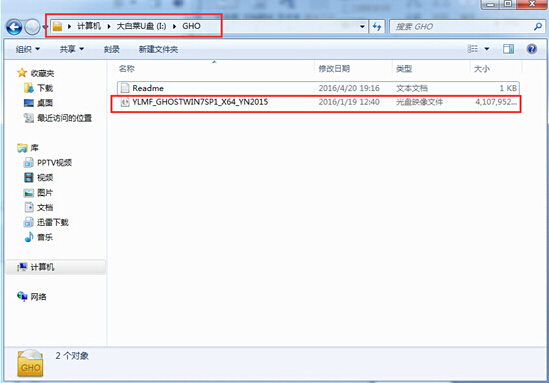
3.1、确认电脑U盘启动快捷键
4.1、开机不停的按“F2”键或“Fn键+”F2“键,进入联想笔记本电脑的BIOS主板设置,如下图所示;
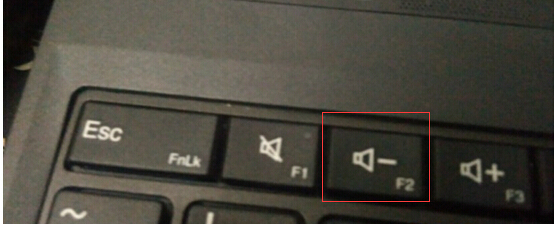
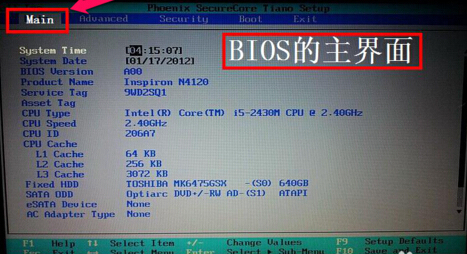
4.2、按下键盘上“→”键将菜单移动至“EXIT“项目,按下键盘上“↓”按键选择到” OS OptimizedDefaults“选项,按下“回车”键打开该选项的设置菜单,按下键盘上“↓”按键,将该选项默认的”Win864bit“修改为”Others“之后,按下“回车”键确认。之后按下键盘上“↑”按键选择到”Load DefaultSetting“选项,按下回车键启动恢复BIOS默认功能窗口,在该窗口中直接按下笔记本键盘上的”回车“键启动BIOS恢复默认功能。之后再按下笔记本键盘上“F10”键或“Fn键+”F10“键启动BIOS保存设置窗口,在该窗口中直接按下笔记本键盘上的”回车“键启动BIOS保存设置。
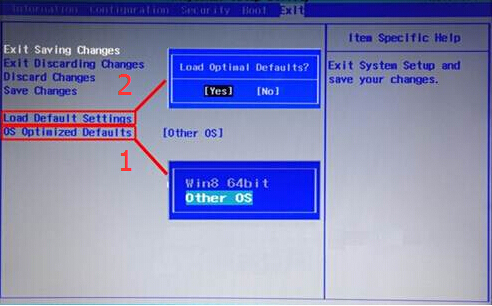
4.3、按下键盘上“←”键菜单移动至“Boot“项目,找到该项目下的”BootMode“选项,按下“回车”键打开该选项的设置菜单,按下键盘上“↓”按键,将该选项默认的”UEFI“修改为”LegacySupport“之后按下“回车”键确认,再按下键盘上“↓”按键选择”Boot Priority“选项,按下键盘上“↓”按键将该选项默认的”UEFIFirst“修改为”LegacyFirst“之后按下“回车”键确认。
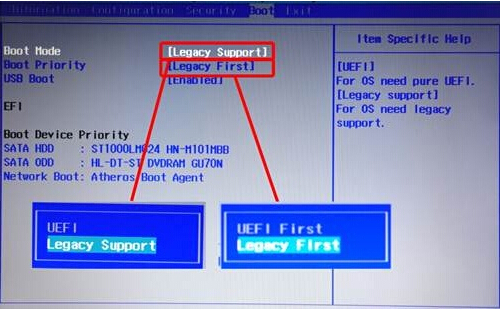
4.4、按下笔记本键盘上“F10”键或“Fn键+”F10“键启动BIOS保存设置窗口,在该窗口中直接按下笔记本键盘上的”回车“键启动BIOS保存设置并重新启动计算机功能。
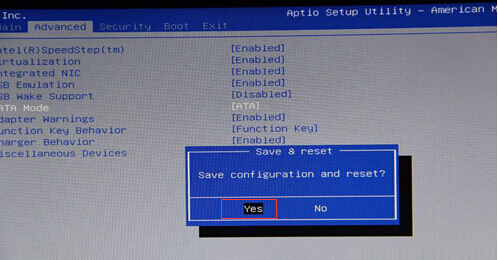
4.5、将制作好的大白菜u盘启动盘插入usb接口,然后重启电脑,在看到电脑开机画面时连续按下查询到的戴尔笔记本U盘启动快捷键““F12”键或“Fn键+”F12“键即可进入快捷启动选项菜单;
4.6、选择带有USB字样的U盘即可进入U盘PE。如下图所示;

4.7、因预装Win8/8.1的分区为GPT分区,必须要改成MBR分区。
4.8、分区好之后就可以进入系统安装。






